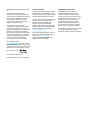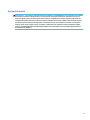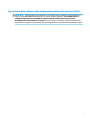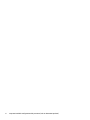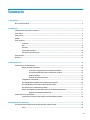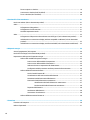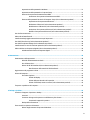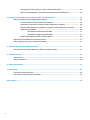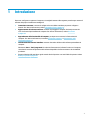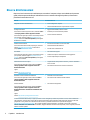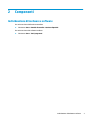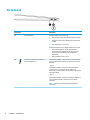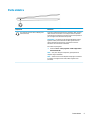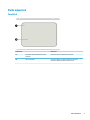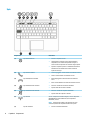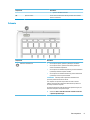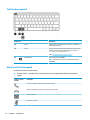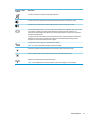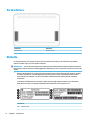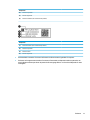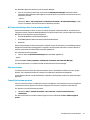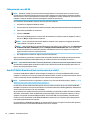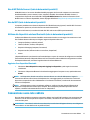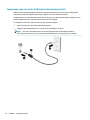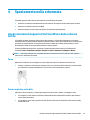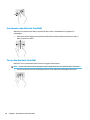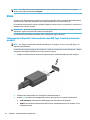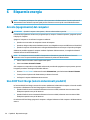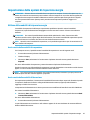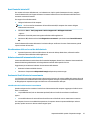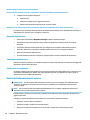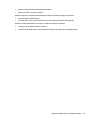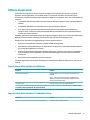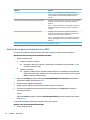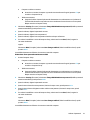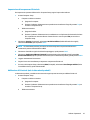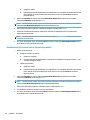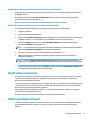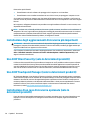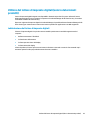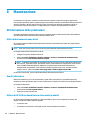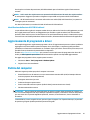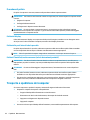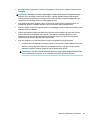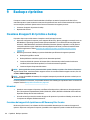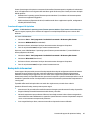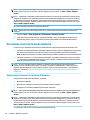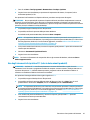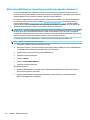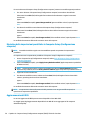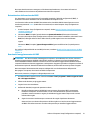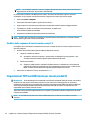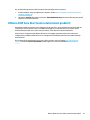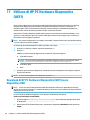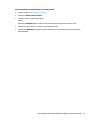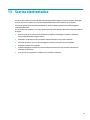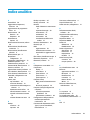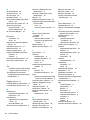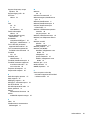Guida per l'utente

© Copyright 2016 HP Development Company,
L.P.
Bluetooth è un marchio del rispettivo
proprietario usato da HP Inc. su licenza. Intel,
Celeron, Pentium e Thunderbolt sono marchi di
Intel Corporation negli Stati Uniti e in altri
paesi. Microsoft e Windows sono marchi
registrati o marchi di Microsoft Corporation
negli Stati Uniti e/o in altri paesi.
Le informazioni contenute in questo
documento sono soggette a modiche senza
preavviso. Le sole garanzie per i prodotti e i
servizi HP sono denite nelle norme esplicite di
garanzia che accompagnano tali prodotti e
servizi. Nulla di quanto contenuto nel presente
documento va interpretato come costituente
una garanzia aggiuntiva. HP non risponde di
eventuali errori tecnici ed editoriali o di
omissioni presenti in questo documento.
Per i brevetti DTS, vedere
http://patents.dts.com. Prodotto su licenza di
DTS Licensing Limited. DTS, il simbolo, e DTS e
il simbolo assieme sono marchi registrati e DTS
Studio audio è un marchio di DTS, Inc. © DTS,
Inc. Tutti i diritti riservati .
Prima edizione: dicembre 2016
Numero di parte del documento: 917728-061
Avviso per il prodotto
In questa guida per l'utente vengono descritte
le funzionalità comuni nella maggior parte di
modelli. Alcune funzionalità potrebbero quindi
non essere disponibili sul proprio computer.
Non tutte le funzioni sono disponibili in tutte le
edizioni o versioni di Windows. I sistemi
potrebbero richiedere hardware, driver,
software o aggiornamenti del BIOS da
acquistare separatamente e/o aggiornati per
sfruttare tutte le funzionalità di Windows. Per
istruzioni dettagliate, fare riferimento a
http://www.microsoft.com.
Per accedere alle ultime guide per l'utente o ai
manuali aggiornati per il prodotto, visitare la
pagina http://www.hp.com/support.
Selezionare Trova il tuo prodotto, quindi
seguire le istruzioni visualizzate.
Condizioni della licenza software
Installando, duplicando, scaricando o
altrimenti utilizzando qualsiasi prodotto
software preinstallato su questo computer,
l'utente accetta di essere vincolato dai termini
del presente Contratto di licenza con l'utente
nale (EULA) HP. Se non si accettano le
condizioni di licenza, restituire il prodotto
inutilizzato (hardware e software) entro 14
giorni per ottenere il risarcimento completo
alle condizioni in vigore presso il rivenditore.
Per ogni ulteriore informazione o per richiedere
un completo risarcimento del prezzo di
acquisto del computer, rivolgersi al rivenditore.

Avviso di sicurezza
AVVERTENZA! Per ridurre il rischio di ustioni per l'utente o il surriscaldamento per il computer, non utilizzare
quest'ultimo tenendolo sulle ginocchia e non ostruirne le prese d'aria. Utilizzare il dispositivo solo su una
supercie rigida e piana. Accertarsi che il usso d'aria non venga bloccato da altre superci rigide quali una
stampante opzionale adiacente, né da altre superci morbide, quali cuscini, tappeti o abiti. Accertarsi inoltre
che durante il funzionamento del dispositivo, l'adattatore CA non sia a contatto con la pelle o con superci
morbide, quali cuscini, tappeti o abiti. Il computer e l'adattatore CA rispettano i limiti di temperatura delle
superci accessibili dall'utente stabiliti dagli standard internazionali per la sicurezza delle apparecchiature
informatiche (IEC 60950-1).
iii

iv Avviso di sicurezza

Impostazione della congurazione del processore (solo in determinati prodotti)
IMPORTANTE: Alcuni prodotti sono congurati con un processore Intel ® Pentium ® serie N35xx/N37xx o
Celeron ® serie N28xx/N29xx/N30xx/N31xx e un sistema operativo Windows ®. Se il computer in uso è
congurato come descritto, non modicare l'impostazione di congurazione del processore in
mscong.exe da 4 o 2 processori a 1 processore. In caso contrario, il computer non potrà essere riavviato.
Sarà necessario eseguire un ripristino delle impostazioni predenite per ripristinare le impostazioni originali.
v

vi Impostazione della congurazione del processore (solo in determinati prodotti)

Sommario
1 Introduzione ................................................................................................................................................. 1
Ricerca di informazioni .......................................................................................................................................... 2
2 Componenti .................................................................................................................................................. 3
Individuazione di hardware e software ................................................................................................................. 3
Parte destra ........................................................................................................................................................... 4
Parte sinistra .......................................................................................................................................................... 5
Display .................................................................................................................................................................... 6
Parte superiore ...................................................................................................................................................... 7
TouchPad ............................................................................................................................................. 7
Spie ...................................................................................................................................................... 8
Pulsante ............................................................................................................................................... 9
Tasti funzione speciali ....................................................................................................................... 10
Uso dei tasti di scelta rapida ............................................................................................................. 10
Parte inferiore ...................................................................................................................................................... 12
Etichette ............................................................................................................................................................... 12
3 Connessioni di rete ...................................................................................................................................... 14
Connessione a una rete wireless ......................................................................................................................... 14
Utilizzo dei controlli wireless ............................................................................................................ 14
Accensione o spegnimento di un dispositivo wireless ................................................... 14
HP Connection Manager (solo in determinati prodotti) ................................................. 15
Pulsante wireless ............................................................................................................ 15
Controlli del sistema operativo ....................................................................................... 15
Collegamento a una WLAN ................................................................................................................ 16
Uso di HP Mobile Broadband (solo in determinati prodotti) ............................................................. 16
Uso di HP Mobile Connect (solo in determinati prodotti) .................................................................. 17
Uso del GPS (solo in determinati prodotti) ....................................................................................... 17
Utilizzo dei dispositivi wireless Bluetooth (solo in determinati prodotti) ........................................ 17
Aggiunta di un dispositivo Bluetooth ............................................................................. 17
Connessione a una rete cablata .......................................................................................................................... 17
Connessione a una rete locale (LAN) (solo in determinati prodotti) ................................................ 18
4 Spostamento nella schermata ...................................................................................................................... 19
Uso dei movimenti supportati dal TouchPad e dallo schermo tattile ................................................................. 19
Tocco .................................................................................................................................................. 19
vii

Zoom con pizzico a due dita .............................................................................................................. 19
Scorrimento a due dita (solo TouchPad) ........................................................................................... 20
Tocco a due dita (solo TouchPad) ...................................................................................................... 20
5 Funzionalità di intrattenimento .................................................................................................................... 21
Uso di una webcam (solo in determinati prodotti) .............................................................................................. 21
Audio .................................................................................................................................................................... 21
Collegamento di altoparlanti ............................................................................................................ 21
Collegamento di cuie auricolari ...................................................................................................... 21
Uso delle impostazioni audio ............................................................................................................ 21
Video .................................................................................................................................................................... 22
Collegamento di dispositivi video mediante cavo USB Type-C (solo in determinati prodotti) ........ 22
Individuazione e connessione a display wireless compatibili con Miracast (solo in determinati
prodotti) ............................................................................................................................................ 23
Individuazione e connessione a display certicati Intel WiDi (solo in determinati modelli Intel) ... 23
6 Risparmio energia ....................................................................................................................................... 24
Arresto (spegnimento) del computer .................................................................................................................. 24
Uso di HP Fast Charge (solo in determinati prodotti) .......................................................................................... 24
Impostazione delle opzioni di risparmio energia ................................................................................................ 25
Utilizzo delle modalità di risparmio energia ..................................................................................... 25
Avvio e uscita dalla modalità di sospensione ................................................................. 25
Avvio e uscita dalla modalità di ibernazione .................................................................. 25
Indicatore di carica e impostazioni di alimentazione ..................................................... 26
Congurazione della protezione mediante password alla riattivazione ....................... 26
Utilizzo dell'alimentazione a batteria ............................................................................................... 26
Uso di Controllo batteria HP ........................................................................................... 27
Visualizzazione della carica residua della batteria ........................................................ 27
Ottimizzazione dell'autonomia della batteria ................................................................ 27
Gestione dei livelli di batteria in esaurimento ................................................................ 27
Identicazione dei livelli di batteria in esaurimento .................................... 27
Risoluzione del livello di batteria in esaurimento ....................................... 28
Risparmio della batteria ................................................................................................. 28
Smaltimento della batteria ............................................................................................. 28
Sostituzione di una batteria ........................................................................................... 28
Utilizzo dell'alimentazione CA esterna ............................................................................................. 28
7 Protezione .................................................................................................................................................. 30
Protezione del computer ..................................................................................................................................... 30
Utilizzo di password ............................................................................................................................................. 31
viii

Impostazione delle password in Windows ........................................................................................ 31
Impostazione delle password in Computer Setup ............................................................................ 31
Gestione di una password amministratore BIOS .............................................................................. 32
Immissione di una password amministratore BIOS ....................................................... 34
Gestione della password DriveLock di Computer Setup (solo in determinati prodotti) ................... 34
Impostazione di una password DriveLock ...................................................................... 35
Abilitazione di DriveLock (solo in determinati prodotti) ................................................ 35
Disabilitazione di DriveLock (solo in determinati prodotti) ........................................... 36
Immissione di una password DriveLock (solo in determinati prodotti) ......................... 37
Modica di una password DriveLock (solo in determinati prodotti) .............................. 37
Uso di software antivirus ..................................................................................................................................... 37
Utilizzo di software rewall ................................................................................................................................. 37
Installazione degli aggiornamenti di sicurezza più importanti .......................................................................... 38
Uso di HP Client Security (solo in determinati prodotti) ..................................................................................... 38
Uso di HP Touchpoint Manager (solo in determinati prodotti) ........................................................................... 38
Installazione di un cavo di sicurezza opzionale (solo in determinati prodotti) .................................................. 38
Utilizzo del lettore di impronte digitali (solo in determinati prodotti) ............................................................... 39
Individuazione del lettore di impronte digitali ................................................................................. 39
8 Manutenzione ............................................................................................................................................. 40
Ottimizzazione delle prestazioni ......................................................................................................................... 40
Utilità di deframmentazione dischi ................................................................................................... 40
Uso di Pulizia disco ............................................................................................................................ 40
Utilizzo di HP 3D DriveGuard (solo in determinati prodotti) ............................................................. 40
Identicazione dello stato di HP 3D DriveGuard ............................................................ 41
Aggiornamento di programmi e driver ................................................................................................................ 41
Pulizia del computer ............................................................................................................................................ 41
Procedure di pulizia ........................................................................................................................... 42
Pulizia del display ........................................................................................................... 42
Pulizia delle parti laterali o del coperchio ...................................................................... 42
Pulizia di TouchPad, tastiera o mouse (solo in determinati prodotti) ........................... 42
Trasporto o spedizione del computer ................................................................................................................. 42
9 Backup e ripristino ....................................................................................................................................... 44
Creazione di supporti di ripristino e backup ........................................................................................................ 44
Istruzioni ............................................................................................................................................ 44
Creazione dei supporti di ripristino con HP Recovery Disc Creator .................................................. 44
Creazione di supporti di ripristino .................................................................................. 45
Backup delle informazioni ................................................................................................................. 45
Esecuzione di un ripristino del sistema ............................................................................................................... 46
Utilizzo degli strumenti di ripristino di Windows .............................................................................. 46
ix

Uso degli strumenti di ripristino f11 (solo in determinati prodotti) ................................................. 47
Utilizzo di un DVD Windows 7 operating system (Sistema operativo Windows 7) .......................... 48
10 Computer Setup (Congurazione computer) (BIOS), TPM e HP Sure Start ........................................................ 49
Utilizzo di Computer Setup (Congurazione computer) ..................................................................................... 49
Avvio di Computer Setup (Congurazione computer) ...................................................................... 49
Spostamento e selezione in Computer Setup (Congurazione computer) ...................................... 49
Ripristino delle impostazioni predenite in Computer Setup (Congurazione computer) .............. 50
Aggiornamento del BIOS ................................................................................................................... 50
Determinazione della versione del BIOS ........................................................................ 51
Download di un aggiornamento del BIOS ....................................................................... 51
Modica della sequenza di avvio tramite prompt F9 ....................................................................... 52
Impostazioni TPM nel BIOS (solo per alcuni prodotti) ......................................................................................... 52
Utilizzo di HP Sure Start (solo in determinati prodotti) ...................................................................................... 53
11 Utilizzo di HP PC Hardware Diagnostics (UEFI) .............................................................................................. 54
Download di HP PC Hardware Diagnostics (UEFI) su un dispositivo USB ............................................................ 54
12 Speciche tecniche .................................................................................................................................... 56
Alimentazione ...................................................................................................................................................... 56
Ambiente operativo ............................................................................................................................................. 56
13 Scarica elettrostatica ................................................................................................................................. 57
14 Accessibilità .............................................................................................................................................. 58
Tecnologie assistive supportate .......................................................................................................................... 58
Come ottenere assistenza per l'accessibilità ...................................................................................................... 58
Indice analitico ............................................................................................................................................... 59
x

1 Introduzione
Dopo aver congurato e registrato il computer, si consiglia di attenersi alla seguente procedura per ottenere il
massimo dal proprio investimento intelligente:
●
Connessione a Internet: consente di congurare la rete cablata o wireless per potersi collegare a
Internet. Per ulteriori informazioni, vedere Connessioni di rete a pagina 14.
●
Aggiornamento del software antivirus: consente di proteggere il computer dai danni provocati dai
virus. Il software è preinstallato nel computer: Per ulteriori informazioni, vedere Protezione
a pagina 30.
●
Apprendimento delle funzionalità del computer: per imparare a conoscere le funzionalità del
computer. Per ulteriori informazioni, consultare Componenti a pagina 3 e Spostamento nella
schermata a pagina 19.
●
Individuazione del software installato: consente di accedere all'elenco del software preinstallato sul
computer.
Selezionare Start > Tutti i programmi. Per ulteriori informazioni sul software fornito con il computer,
consultare le istruzioni del produttore del software disponibili nel software stesso o sul sito Web del
produttore.
●
Eseguire il backup dell'unità disco rigido creando dischi di ripristino o un'unità ash di ripristino. Vedere
Backup e ripristino a pagina 44.
1

Ricerca di informazioni
Dopo aver letto le Istruzioni di installazione per accendere il computer e dopo aver individuato la presente
guida, Utilizzare questa tabella per individuare le risorse contenenti dettagli sul prodotto, informazioni
procedurali e molto altro ancora.
Risorse Per informazioni su
Pieghevole Istruzioni di installazione
●
Come congurare il computer
●
Guida all'identicazione dei componenti del computer
HP Support Assistant
Per accedere a Guida e supporto tecnico, selezionare Start
> Tutti i programmi > Guida e supporto tecnico HP.
Per accedere alle guide per l'utente o ai manuali più recenti
per il prodotto, visitare la pagina http://www.hp.com/
support. Selezionare Trova il tuo prodotto, quindi seguire
le istruzioni visualizzate.
●
Aggiornamenti di BIOS, software e driver
●
Strumenti per la risoluzione dei problemi
●
Come accedere all'assistenza
Assistenza internazionale
Per accedere all'assistenza nella propria lingua, visitare la
pagina http://www.hp.com/support e selezionare il
proprio paese.
●
Avviare una chat online con un tecnico di HP
●
Numeri telefonici dell'assistenza
●
Sedi dei centri di assistenza HP
Sito Web HP
Per accedere alle guide per l'utente o ai manuali più recenti
per il prodotto, visitare la pagina http://www.hp.com/
support. Selezionare Trova il tuo prodotto, quindi seguire
le istruzioni visualizzate.
●
Informazioni di supporto
●
Ordinazione di parti e individuazione di aiuto aggiuntivo
●
Accessori disponibili per il dispositivo
Guida alla sicurezza e al comfort
Per accedere alla guida per l'utente, selezionare Start >
Tutti i programmi > Guida e supporto tecnico HP >
Documentazione HP.
oppure
Visitare http://www.hp.com/ergo.
●
Organizzazione della postazione di lavoro, postura e abitudini di
lavoro corrette
●
Informazioni sulla sicurezza meccanica ed elettrica
Normative e avvisi di sicurezza e ambientali
Per accedere alla guida per l'utente, selezionare Start >
Tutti i programmi > Guida e supporto tecnico HP >
Documentazione HP.
●
Normative e avvisi di sicurezza
●
Informazioni sullo smaltimento della batteria
Garanzia limitata*
Per accedere alla garanzia limitata, selezionare Start >
Tutti i programmi > Guida e supporto tecnico HP >
Documentazione HP > Visualizza le informazioni sulla
garanzia.
oppure
Visitare http://www.hp.com/go/orderdocuments.
●
Informazioni sulla garanzia
*La Garanzia limitata HP fornita per il proprio prodotto si trova nelle guide per l'utente sul prodotto in uso e/o nel CD o DVD fornito
nella confezione. In alcuni paesi o regioni, HP può fornire una Garanzia cartacea all'interno della confezione. Nei paesi o nelle aree
geograche in cui la garanzia non è fornita in formato cartaceo, è possibile richiederne una copia visitando la pagina
http://www.hp.com/go/orderdocuments. Per i prodotti acquistati nell'area Asia Pacico, è possibile scrivere ad HP al seguente
indirizzo: POD, PO Box 161, Kitchener Road Post Oice, Singapore 912006. Includere nome del prodotto, nome e cognome, numero di
telefono e indirizzo postale.
2 Capitolo 1 Introduzione

2 Componenti
Individuazione di hardware e software
Per vedere un elenco dell'hardware installato:
▲
Selezionare Start > Pannello di controllo > Gestione dispositivi.
Per vedere un elenco del software installato:
▲
Selezionare Start > Tutti i programmi.
Individuazione di hardware e software 3

Parte destra
Componente Descrizione
(1) Spia della batteria Quando è collegata l'alimentazione CA:
●
Bianca: il livello di carica della batteria è superiore al 90%.
●
Arancione: il livello di carica della batteria è compreso tra
0 e 90%.
●
Spenta: la batteria non è in carica.
Quando l'alimentazione CA è scollegata (batteria non in carica):
●
Arancione lampeggiante: il livello della batteria è in
esaurimento. Se si raggiunge il livello di batteria quasi
scarica, la spia della batteria inizia a lampeggiare
rapidamente.
●
Spenta: la batteria non è in carica.
(2) Connettore di alimentazione USB Type-C e
porte Thunderbolt™ (2)
Permettono di collegare un adattatore CA con connettore USB
Type-C per alimentare il computer e, se necessario, ricaricarne
la batteria.
- oppure -
Permettono di collegare e ricaricare un dispositivo USB con
connettore Type-C, come ad esempio un cellulare, una
fotocamera, un activity tracker o uno smartwatch, e di trasferire
dati ad alta velocità.
- oppure -
Permettono di collegare un monitor con connettore USB Type-C
per la riproduzione di video o l'output su monitor ad alta
risoluzione.
NOTA: Il computer supporta inoltre una docking station
Thunderbolt.
4 Capitolo 2 Componenti

Parte sinistra
Componente Descrizione
Jack combinato di uscita audio (cuie)/ingresso
audio (microfono)
Consente di collegare altoparlanti stereo alimentati, cuie, auricolari,
cuie auricolari con microfono o cavi audio per televisore opzionali.
Consente inoltre di collegare un microfono con auricolare opzionale. Il
jack non supporta microfoni autonomi opzionali.
AVVERTENZA! Per ridurre il rischio di lesioni dell'apparato uditivo,
regolare il volume prima di indossare le cuie o gli auricolari. Per
ulteriori informazioni sulla sicurezza, consultare il documento
Normative e avvisi di sicurezza e ambientali.
Per accedere a questa guida:
▲ Selezionare Start > Tutti i programmi > Guida e Supporto HP >
Documentazione HP.
NOTA: Se al jack è collegato un dispositivo, gli altoparlanti del
computer vengono disabilitati.
NOTA: Vericare che il cavo del dispositivo disponga di connettore a
4 conduttori che supporti uscita audio (cuie) e ingresso audio
(microfono).
Parte sinistra 5

Display
Componente Descrizione
(1) Antenne WLAN* Consentono di inviare e ricevere segnali wireless per comunicare con
reti WLAN (Wireless Local Area Network).
(2) Microfoni interni (2) Consentono di registrare i suoni.
(3) Spie infrarossi webcam (IR) (2) Migliorano la qualità dell'immagine della webcam in condizioni di
scarsa luminosità.
(4) Webcam e fotocamera IR Consente di registrare lmati e scattare fotograe. Determinati
modelli consentono di eseguire chat online e video conferenze
tramite video streaming.
Per utilizzare la webcam:
▲ Selezionare Start > Tutti i programmi > Musica, Immagini e
Video.
(5) Spia della webcam Accesa: la webcam è in uso.
*Le antenne non sono visibili dall'esterno del computer. Per una trasmissione ottimale, evitare di ostruire l'area intorno alle antenne.
Per conoscere gli avvisi sulla conformità wireless, consultare la sezione del documento Normative e avvisi di sicurezza e ambientali
relativa al proprio paese o area geograca.
Per accedere a questa guida:
▲ Selezionare Start > Tutti i programmi > Guida e Supporto HP > Documentazione HP.
6 Capitolo 2 Componenti

Parte superiore
TouchPad
Componente Descrizione
(1) Pulsante di attivazione/disattivazione del
TouchPad
Consente di attivare e disattivare il TouchPad.
(2) Area del TouchPad Consente di leggere i movimenti del dito per spostare il
puntatore o attivare gli elementi sullo schermo.
Parte superiore 7

Spie
Componente Descrizione
(1) Spia di alimentazione
●
Accesa: il computer è acceso.
●
Lampeggiante: il computer si trova nella modalità di
sospensione, che consente di risparmiare energia. Lo
schermo e altri componenti non necessari vengono spenti.
●
Spenta: il computer è spento o in modalità di ibernazione.
L'ibernazione è la modalità che consente il massimo
risparmio di energia.
(2) Spia accetta chiamata
●
Verde lampeggiante: è stata rilevata una chiamata in arrivo.
●
Verde: è stata accettata una chiamata in arrivo.
(3) Spia riuta/termina chiamata
●
Rossa lampeggiante: è stata rilevata una chiamata in
arrivo.
●
Rossa: è stata riutata o terminata una chiamata in arrivo.
(4) Spia di disattivazione microfono
●
Arancione: l'audio del microfono è disattivato.
●
Spenta: l'audio del microfono è attivato.
(5) Spia di disattivazione dell'audio
●
Arancione: l'audio del computer è disattivato.
●
Spenta: l'audio del computer è attivato.
(6) Spia wireless Accesa: un dispositivo wireless integrato, come un dispositivo
WLAN (Wireless Local Area Network) e/o un dispositivo
Bluetooth®, è attivo.
NOTA: In determinati modelli, la spia wireless è di colore
arancione quando tutti i dispositivi wireless sono spenti.
(7) Spia del TouchPad
●
Accesa: il TouchPad è disattivato.
8 Capitolo 2 Componenti

Componente Descrizione
●
Spenta: il TouchPad è attivato.
(8) Spia bloc maiusc Accesa: il blocco maiuscole è attivato, pertanto tutti i caratteri
saranno in maiuscolo.
Pulsante
Componente Descrizione
Pulsante di alimentazione
●
Se il computer è spento, premere il pulsante per accenderlo.
●
Se il computer è acceso, premere brevemente il pulsante per
avviare la modalità di sospensione.
●
Se il computer è in modalità di sospensione, premere brevemente
il pulsante per disattivare questa modalità.
●
Se il computer è in modalità di ibernazione, premere brevemente
il pulsante per uscire da questa modalità.
ATTENZIONE: Tenendo premuto il pulsante di alimentazione si
provoca la perdita di tutti i dati non salvati.
Se il computer non risponde e le procedure di arresto si rivelano
ineicaci, tenere premuto il pulsante di alimentazione per almeno 5
secondi per arrestare il computer.
Per ulteriori informazioni sulle impostazioni di risparmio energia, fare
riferimento alle opzioni di risparmio energia.
▲ Selezionare Start > Pannello di controllo > Sistema e sicurezza
> Opzioni risparmio energia.
Parte superiore 9

Tasti funzione speciali
Componente Descrizione
(1) Tasto esc Quando premuto in combinazione con il tasto fn, visualizza le
informazioni di sistema.
(2) Tasto fn Esegue le funzioni di sistema utilizzate più di frequente quando
premuto in combinazione con un tasto funzione, il tasto bloc
num, il tasto esc o la combinazione fn+b.
Vedere Uso dei tasti di scelta rapida a pagina 10.
(3) Tasto Windows Consente di aprire il menu Start.
NOTA: Premendo nuovamente il tasto Windows si chiude il
menu Start.
Uso dei tasti di scelta rapida
Per utilizzare un tasto di scelta rapida:
▲
Premere il tasto fn, quindi premere il tasto funzione corretto rappresentato dalle icone riportate di
seguito.
Premere fn+tasto
funzione
Descrizione
Avvia una chiamata o risponde a una chiamata in entrata.
Riuta una chiamata in entrata o termina la chiamata corrente.
Apre il calendario.
Disattiva il microfono.
10 Capitolo 2 Componenti
La pagina sta caricando ...
La pagina sta caricando ...
La pagina sta caricando ...
La pagina sta caricando ...
La pagina sta caricando ...
La pagina sta caricando ...
La pagina sta caricando ...
La pagina sta caricando ...
La pagina sta caricando ...
La pagina sta caricando ...
La pagina sta caricando ...
La pagina sta caricando ...
La pagina sta caricando ...
La pagina sta caricando ...
La pagina sta caricando ...
La pagina sta caricando ...
La pagina sta caricando ...
La pagina sta caricando ...
La pagina sta caricando ...
La pagina sta caricando ...
La pagina sta caricando ...
La pagina sta caricando ...
La pagina sta caricando ...
La pagina sta caricando ...
La pagina sta caricando ...
La pagina sta caricando ...
La pagina sta caricando ...
La pagina sta caricando ...
La pagina sta caricando ...
La pagina sta caricando ...
La pagina sta caricando ...
La pagina sta caricando ...
La pagina sta caricando ...
La pagina sta caricando ...
La pagina sta caricando ...
La pagina sta caricando ...
La pagina sta caricando ...
La pagina sta caricando ...
La pagina sta caricando ...
La pagina sta caricando ...
La pagina sta caricando ...
La pagina sta caricando ...
La pagina sta caricando ...
La pagina sta caricando ...
La pagina sta caricando ...
La pagina sta caricando ...
La pagina sta caricando ...
La pagina sta caricando ...
La pagina sta caricando ...
La pagina sta caricando ...
La pagina sta caricando ...
-
 1
1
-
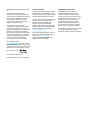 2
2
-
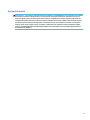 3
3
-
 4
4
-
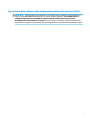 5
5
-
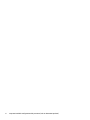 6
6
-
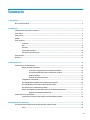 7
7
-
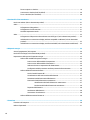 8
8
-
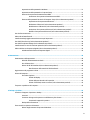 9
9
-
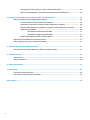 10
10
-
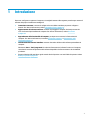 11
11
-
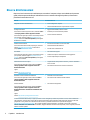 12
12
-
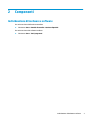 13
13
-
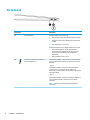 14
14
-
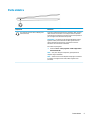 15
15
-
 16
16
-
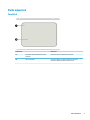 17
17
-
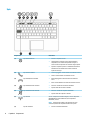 18
18
-
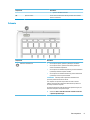 19
19
-
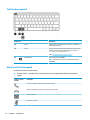 20
20
-
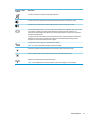 21
21
-
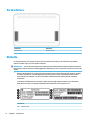 22
22
-
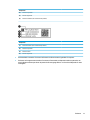 23
23
-
 24
24
-
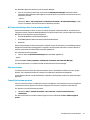 25
25
-
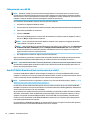 26
26
-
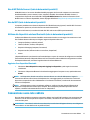 27
27
-
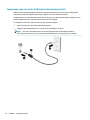 28
28
-
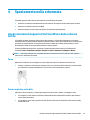 29
29
-
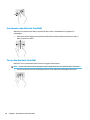 30
30
-
 31
31
-
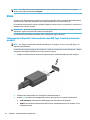 32
32
-
 33
33
-
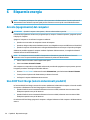 34
34
-
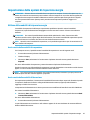 35
35
-
 36
36
-
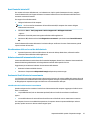 37
37
-
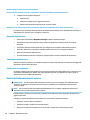 38
38
-
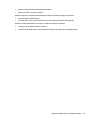 39
39
-
 40
40
-
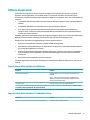 41
41
-
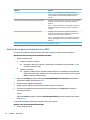 42
42
-
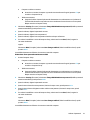 43
43
-
 44
44
-
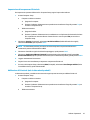 45
45
-
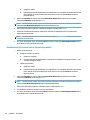 46
46
-
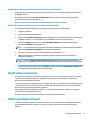 47
47
-
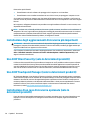 48
48
-
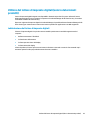 49
49
-
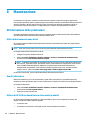 50
50
-
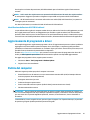 51
51
-
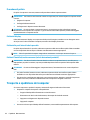 52
52
-
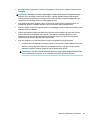 53
53
-
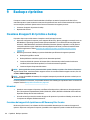 54
54
-
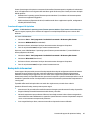 55
55
-
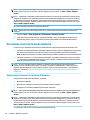 56
56
-
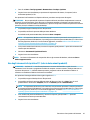 57
57
-
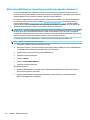 58
58
-
 59
59
-
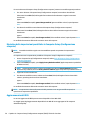 60
60
-
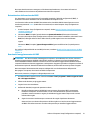 61
61
-
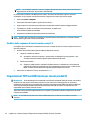 62
62
-
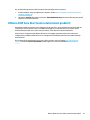 63
63
-
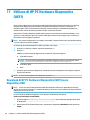 64
64
-
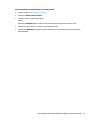 65
65
-
 66
66
-
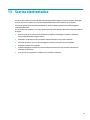 67
67
-
 68
68
-
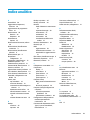 69
69
-
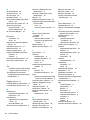 70
70
-
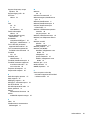 71
71
HP EliteBook Folio G1 Notebook PC Manuale utente
- Tipo
- Manuale utente
- Questo manuale è adatto anche per
Documenti correlati
-
HP ZBook 17 G3 Mobile Workstation (ENERGY STAR) Manuale utente
-
HP EliteBook Folio G1 Base Model Notebook PC Manuale utente
-
HP 255 G5 Notebook PC Manuale del proprietario
-
HP 255 G5 Notebook PC Manuale del proprietario
-
HP Elite x2 1012 G2 Guida utente
-
HP Pro x2 612 G2 Guida utente
-
HP Elite x2 1011 G1 Manuale del proprietario
-
HP ProBook 11 EE G1 Manuale del proprietario
-
HP EliteBook Revolve 810 G3 Base Model Tablet Manuale utente
-
HP ZBook 15 G3 Base Model Mobile Workstation Manuale utente